Kako uporabljati varen način v vašem Androidu (09.15.25)
Ali se aplikacije v vaši napravi nenadoma zrušijo brez očitnega razloga? Ali je vaš telefon počasen? Ali namestitev aplikacije vsakič propade? Ali nekateri gumbi nočejo delovati in se zaslon včasih ne odziva?
To je le nekaj težav, ki jih je mogoče rešiti z ponovnim zagonom v varnem načinu Android. Če poznate varni način v računalnikih, boste vedeli, da lahko s tem zagonskim načinom odpravite veliko težav, povezanih s programsko opremo. Podobno lahko Android zaženete tudi v varnem načinu, da odpravite težave, povezane s programsko opremo, na primer odstranitev ne uspe. Vendar veliko uporabnikov Androida ne zna uporabljati varnega načina. Članek vam bo pokazal, kako uporabljati varni način za odpravljanje pogostih težav s sistemom Android.
Kako vklopiti varni način v sistemu Android 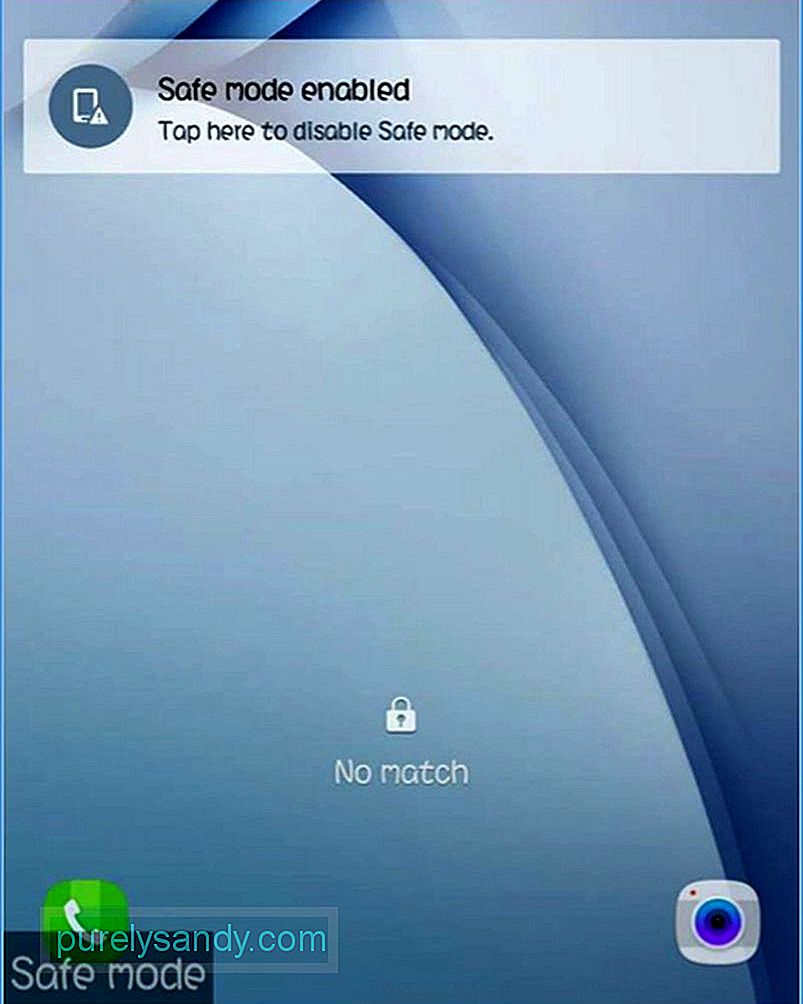
Obstajata dva glavna načina za vklop ali izklop varnega načina naprave - bodisi s tipkami v telefonu Android ali s prilagajanjem možnosti gumba za vklop. Preprosto sledite navodilom po korakih, da se boste lahko zagnali v varnem načinu.
1. način: Uporaba zunanjih ključevTa postopek je zelo preprost in ne potrebujete nobene druge aplikacije za vklopite ali izklopite svoj varni način Android.
- Izklopite telefon ali tablični računalnik Android in počakajte nekaj sekund, preden ga vklopite.
- Ko se prikaže logotip zagonskega zaslona , hkrati pridržite gumb za povečanje in zmanjšanje glasnosti.
- Ko se naprava konča z zagonom, se prikaže zaklenjeni zaslon in v spodnjem levem kotu zaslona se prikaže Varni način. To pomeni, da vaša naprava zdaj deluje v varnem načinu.
Če želite to storiti na težji način, lahko za zagon v varnem načinu uporabite svoje gumbe za vklop po meri. Vendar pa morate najprej uporabiti napravo, da boste lahko uporabili to metodo.
- Z ukoreninjenim telefonom ali tabličnim računalnikom Android v napravo namestite Xposed Module Repository. Rooting vam omogoča dostop super uporabnika v vaši napravi in vam omogoča namestitev aplikacij in modulov, ki vam pomagajo pri spreminjanju naprave.
- Počakajte, da se Xposed konča z namestitvijo, kar je lahko precej dolgotrajen postopek.
- Ko je Xposed okvir nameščen, poiščite aplikacijo Advanced Power Menu. Ta aplikacija vam omogoča urejanje možnosti gumba za vklop. Omogočite aplikacijo v okviru Xposed, da bo lahko spreminjala sistemske nastavitve in datoteke.
- Naslednji korak je urejanje podrobnosti ponovnega zagona, tako da v tem oknu označite ali počistite možnosti ponovnega zagona. Prepričajte se, da je izbran Varni način, da boste ob pritisku na gumb za vklop videli možnost zagona v varnem načinu.
Varnega načina Android lahko izklopite na več načinov, odvisno od vaše naprave. V zgornjem primeru morate med zaklepanjem zaslona tapniti obvestilo Izklopi varno, da izklopite varni način. Vendar to ne deluje pri vseh napravah Android.
Za večino naprav morate izklopiti telefon ali tablični računalnik, počakati nekaj sekund in nato znova zagnati, da pridete v običajni način. Drug trik bi bil, da znova vklopite napravo tako, da hkrati držite gumba za vklop in glasnost. Če ima vaš telefon odstranljivo baterijo, jo boste morda želeli odstraniti in nato znova vstaviti pred ponovnim zagonom naprave.
Prednosti zagona v varnem načinu Android 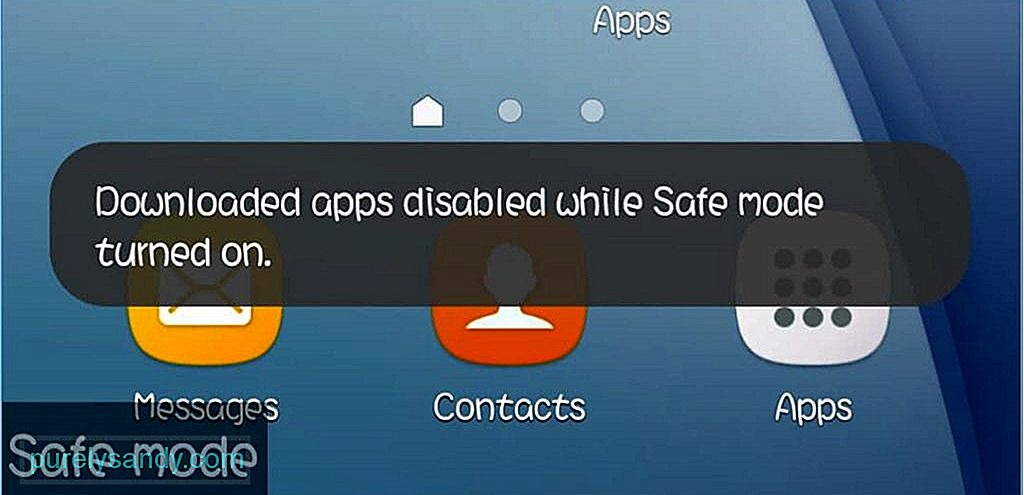
Varni način omogoča, da se naprava Android naloži samo s privzetimi nastavitvami. To pomeni, da se bo naložila samo potrebna programska oprema in nastavitve, ki so bile prvotno priložene napravi. Vse aplikacije, nameščene iz trgovine Google Play, ne bodo delovale, pa tudi druge aplikacije ali teme, ki ste jih namestili iz drugih slik. Uporablja se predvsem za popravljanje nameščenih aplikacij, ki delujejo čudno. Na primer, pred kratkim ste namestili kar nekaj aplikacij, nato pa ste opazili, da je vaša naprava nenadoma postala počasna ali pa nekatere aplikacije sesujejo. Lahko pride tudi do zamrznitve naprave ali drugih resnih težav z zmogljivostjo.
Ko se zaženete v varnem načinu, lahko onemogočite ali odstranite aplikacijo, za katero menite, da povzroča težavo, ne da bi se naprava zrušila, saj so neodvisne aplikacije začasno onemogočene. Ko odstranite aplikacijo ali programe, za katere menite, da so povzročili težave, znova zaženite napravo in preverite, ali je težava odpravljena. V nasprotnem primeru se boste morda morali znova zagnati v varnem načinu in nadaljevati z onemogočanjem ali odstranjevanjem aplikacij, dokler se ne boste rešili težav. Druga prednost zagona v varnem načinu je povečanje odzivnega časa naprave, izboljšanje njene hitrosti in zmogljivosti.
Nasvet: Drug način za odpravljanje težav naprave Android brez zagona v varnem načinu način je z uporabo aplikacije, kot je orodje za čiščenje Android. Iz naprave izbriše neželene datoteke in poveča njihovo zmogljivost, tako da zapre zaostale aplikacije in programe v ozadju, ki upočasnijo delovanje vaše naprave.
YouTube Video.: Kako uporabljati varen način v vašem Androidu
09, 2025

